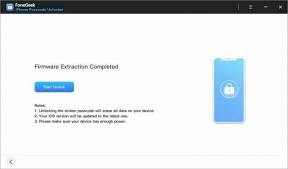Comment sauvegarder des discussions WhatsApp sur iCloud à l'aide d'un iPhone ou d'un iPad
Miscellanea / / August 05, 2021
WhatsApp tient une place très importante dans nos smartphones ainsi que dans nos vies. Depuis son lancement, il a vraiment changé la façon dont nous interagissons avec nos pairs. En fait, le temps de la messagerie traditionnelle est révolu. Puisque nous sommes tous aujourd'hui connectés à Internet, WhatsApp nous a fourni un moyen facile de discuter, de partager des photos et des images, de l'audio ou même des documents. De plus, l'historique des discussions WhatsApp est l'une des données les plus importantes disponibles sur notre téléphone et il est très important d'en conserver une sauvegarde. Il peut contenir des informations liées au travail ou même des projets importants avec les familles. C'est la raison pour laquelle nous devrions au moins conserver une sauvegarde des données.
Dans cet article, nous vous expliquerons comment sauvegarder les discussions WhatsApp sur iCloud à l'aide d'un iPhone ou d'un iPad. iCloud sait également que c'est le service de stockage cloud incontournable que la plupart des utilisateurs Apple utilisent lorsque les utilisateurs d'Android utilisent Google Drive. De plus, sa sécurité peut être un peu préoccupante, mais vous pouvez le synchroniser sur les différents appareils pour rester en contact avec les chats. Et si vous souhaitez apprendre à sauvegarder les discussions WhatsApp sur iCloud, vous êtes au bon endroit. Si vous êtes intéressé par cet article, vous pouvez également consulter notre dédié
section iPhone. Alors, sans plus tarder, passons directement à l'article lui-même:
Comment sauvegarder des discussions WhatsApp sur iCloud à l'aide d'un iPhone ou d'un iPad
Avant de pouvoir sauvegarder tous les médias et chats WhatsApp, vous devez vous assurer que le service iCloud est activé sur votre iPhone ou iPad. Par défaut, les services iCloud sont activés sur votre appareil Apple. Vérifiez simplement avant de poursuivre les étapes.
Activez les services iCloud sur votre iPhone ou iPad
- Maintenant que vous avez activé les services iCloud sur votre iPhone ou iPad, ouvrez les paramètres.
- Aller vers identifiant Apple section en appuyant sur le "Nom de l'identifiant Apple“. Vous trouverez cette option située en haut du mode Avion.
- Ensuite, vous devez appuyer sur le iCloud option pour modifier avec les paramètres Apple iCloud.
- Basculer le Lecteur iCloud option afin d'activer iCloud.
- Assurez-vous également que le Sauvegarde iCloud l'option est activée.
- Vous devez maintenant basculer et activer l'option de sauvegarde iCloud pour WhatsApp.
Sauvegarder des discussions ou des médias WhatsApp sur iCloud
- Maintenant que vous avez activé iCloud sur votre iPhone ou iPad, ouvrez WhatsApp.
- Ouvrez le Réglages menu.
- Appuyez sur Chats dans le menu Paramètres.
- Maintenant, appuyez sur Sauvegarde du chat.
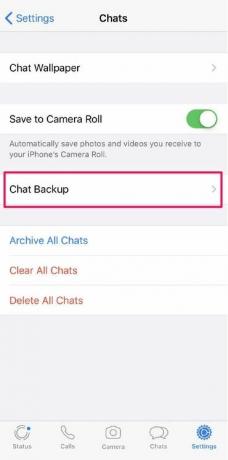
- Ici, vous pouvez sauvegarder vos discussions. Vous pouvez également sauvegarder manuellement vos discussions et vos médias en appuyant sur le Sauvegarder maintenant option.
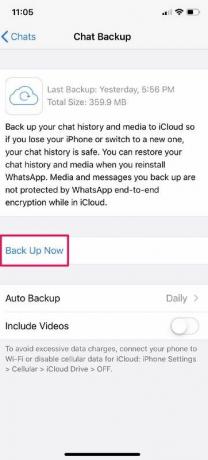
- Vous pouvez également modifier la fréquence à laquelle WhatsApp doit sauvegarder vos données sous l'option de sauvegarde automatique.
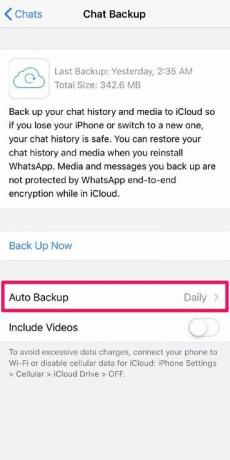
- C'est tout!
Donc, là vous l'avez de mon côté dans ce post. J'espère que vous avez aimé cet article et que vous avez pu facilement sauvegarder vos données sur iCloud. Faites-nous savoir dans les commentaires ci-dessous si vous avez aimé cet article. Jusqu'au prochain article… Cheers!
La source: OSXDaily
Un spécialiste du marketing numérique certifié Six Sigma et Google qui a travaillé en tant qu'analyste pour un grand multinational. Un passionné de technologie et d'automobile qui aime écrire, jouer de la guitare, voyager, faire du vélo et se détendre. Entrepreneur et blogueur.